谷歌浏览器插件权限控制方法详解
文章来源:谷歌浏览器官网
更新时间:2025-06-09
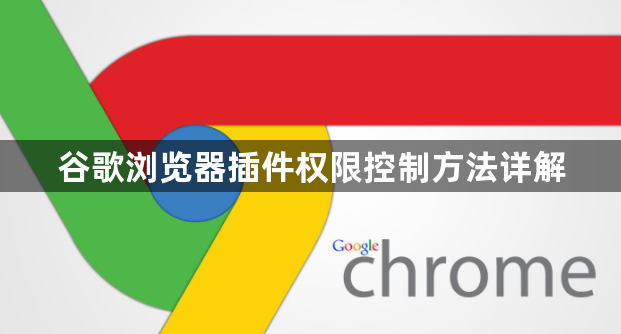
一、进入扩展程序管理页面
1. 打开浏览器:启动谷歌浏览器,确保已登录自己的账号(如果有)。
2. 访问设置:点击右上角三个竖点图标,选择“设置”。
3. 找到扩展程序:在设置页面中,左侧栏通常有“扩展程序”选项,点击进入扩展程序管理页面。也可通过在地址栏输入`chrome://extensions/`直接进入该页面。
二、查看插件权限
1. 逐个查看插件:在扩展程序管理页面中,会列出所有已安装的插件。点击每个插件下方的“详细信息”按钮。
2. 了解权限详情:在详细信息页面,可查看该插件所拥有的各种权限,如读取浏览历史、访问网页内容、修改网站数据、控制浏览器行为等。仔细阅读权限描述,了解每个权限的具体作用和可能带来的影响。
三、关闭或调整非必要权限
1. 评估权限必要性:根据自己对插件功能的需求,逐一评估每个权限是否为使用该插件所必需。例如,若一个插件仅用于提供天气预报信息,但申请了访问全部网页内容的权限,这种非必要的权限就可考虑关闭。
2. 操作关闭权限:对于确定不需要的权限,可在详细信息页面中找到对应的权限选项,将其取消勾选。部分插件可能需要重启浏览器才能使权限更改生效。
四、关注特殊权限
1. 敏感权限警惕:对于涉及个人隐私和系统安全的敏感权限,如“读取和更改您在大多数网站上的所有数据”“管理您的下载”“访问您在所有网站上的浏览活动”等,要特别谨慎对待。若非十分必要,尽量避免授予此类权限。
2. 了解权限影响:在决定是否授予特殊权限前,可通过查看插件的官方文档、用户评价等方式,了解该权限的具体用途以及对浏览器和个人数据的影响。
五、定期检查和更新权限配置
1. 定期复查:随着插件的更新和自身使用需求的变化,定期检查插件权限配置是很有必要的。建议每隔一段时间,如一个月或几个月,对已安装的插件权限进行复查。
2. 及时调整:若发现某个插件新增了不必要的权限,或者某个原本需要的权限在新的使用场景下已不再需要,应及时进行调整,关闭相应权限。

